A hirdetésblokkoló eltávolítása olyan trükk, amely működhet
- Beírja az Aliexpress keresőmezőjébe, hogy keressen termékeket, és ahogy megnyomja a keresés gombot, nem ad vissza találatot.
- Ilyen problémák adódhatnak egy hirdetésblokkoló, a böngésző cookie-jai és a gyorsítótár, vagy egy másik bővítmény miatt is.
- Ezt a problémát általában a Firefoxban figyelik meg, és bár úgy tűnik, hogy a probléma a böngésző beállításaival van kapcsolatban, lehet, hogy magában a webhelyen is hibás.
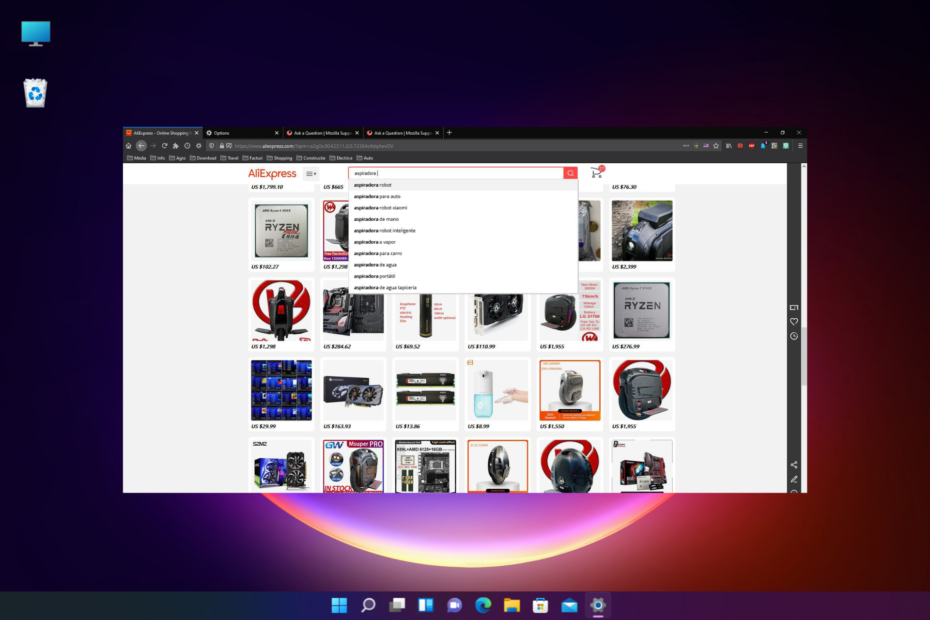
Megérdemelsz egy jobb böngészőt! Naponta 350 millió ember használja az Operát, egy teljes értékű navigációs élményt, amely különféle beépített csomagokkal, fokozott erőforrás-felhasználással és nagyszerű dizájnnal jár.Íme, mire képes az Opera:
- Egyszerű migráció: az Opera asszisztens segítségével néhány lépésben viheti át a kilépő Firefox-adatokat
- Az erőforrás-felhasználás optimalizálása: a RAM-memóriát hatékonyabban használják, mint a Firefoxot
- Fokozott adatvédelem: ingyenes és korlátlan integrált VPN
- Nincsenek hirdetések: a beépített hirdetésblokkoló felgyorsítja az oldalak betöltését és véd az adatbányászat ellen
- Opera letöltése
Az Aliexpress az egyik legnagyobb és legnépszerűbb online vásárlási platform, ezért ha nem működik a Firefoxban, az frusztráló lehet.
Úgy tűnik, néhány felhasználó nem tud keresni az Aliexpressen a termékekre a szöveges keresés segítségével. Például ír a keresőmezőbe, és amikor megnyomja a keresés gombot, nem történik semmi.
De ehelyett, ha olyan hibát lát, mint a Hmm. Nehezen találunkazt az oldalt, tekintse meg részletes útmutatónkat néhány gyors javításért.
Mielőtt áttérne a megoldásokra, értsük meg, miért találkozhat azzal, hogy az Aliexpress-keresés nem működik a Firefoxban.
Miért nem tudok keresni az Aliexpressen?
Az Aliexpress keresési funkciója néha meghibásodhat a Firefoxban az alábbi okok miatt:
- Az adatelőzmények és a cookie-k miatt
- Interferencia egy kiegészítő vagy egy hirdetésblokkoló által
- A témabeállítások miatt
- Ha a Hardveres gyorsítás engedélyezve van
- Amikor a userChrome.css be van kapcsolva
- Probléma az Aliexpress webhelyével
Míg néha előfordulhat, hogy a probléma néhány napon belül automatikusan megoldódik, a legtöbb esetben nem.
Szerencsére van néhány hatékony megoldásunk, amelyek segítenek kijavítani az Aliexpress keresési funkciójának nem működő problémáját.
Gyors tipp:
Ha nincs ideje kijavítani a Firefox-problémát az Aliexpress eléréséhez, ne aggódjon, mert Opera van.
Ez az elegáns böngésző integrálásokat kínál a közösségi média alkalmazásokkal, testreszabási eszközöket, például gyorstárcsázást vagy táblákat a leglátogatottabb webhelyek eléréséhez, valamint a legmodernebb biztonsági eszközöket.

Opera
Másodpercek alatt nyissa meg az Aliexpresst ezzel a legprivátabb és legügyesebb böngészővel.
Hogyan javíthatom ki, hogy az Aliexpress keresési funkciója nem működik a Firefoxban?
1. Törölje a gyorsítótárat és a cookie-kat
- Dob Firefox, kattintson az ott lévő sorokra a jobb felső sarokban, és kattintson a gombra Beállítások.

- A beállítások képernyőn kattintson a gombra Adatvédelem és biztonság bal oldalon.

- Most menjen jobbra és alá Cookie-k és webhelyadatok, kattintson Adatok törlése.

- Következő, a Adatok törlése felugró ablakban válassza ki mindkettőt Cookie-k és webhelyadatok, és Gyorsítótárazott webtartalom.
- nyomja meg Egyértelmű az eltávolítás megerősítéséhez.

A cookie-k és a gyorsítótár eltávolítása után indítsa újra a Firefoxot, és ellenőrizze, hogy az Aliexpress-keresés működik-e.
2. Indítsa el a Firefoxot csökkentett módban
- Nyisd ki Firefox, kattintson a menüre (három sor) a jobb felső sarokban, és válassza ki Segítség.

- Ezután kattintson a gombra Hibaelhárítási mód.

- Ekkor megjelenik egy megerősítést kérő üzenet. Kattintson Újrakezd újra kezdeni Firefox ban,-ben Biztonságos mód bővítmények, témák és egyéni beállítások nélkül.
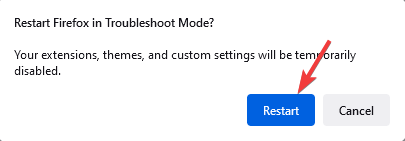
Ha az Aliexpress keresése jól működik csökkentett módban, akkor lehet, hogy egy kiterjesztés okozhatja a problémát normál módban. Keresse meg a bővítményt, és tiltsa le a probléma megoldásához.
3. Távolítsa el a hirdetésblokkolót
- Kattintson a három párhuzamos vonalra a jobb felső sarokban Firefox böngésző.
- Ezután kattintson a gombra Kiegészítők és témák menüben.

- A kiegészítő oldalon keresse meg a hirdetésblokkolót, kattintson a mellette lévő három pontra, és válassza ki Távolítsa el.
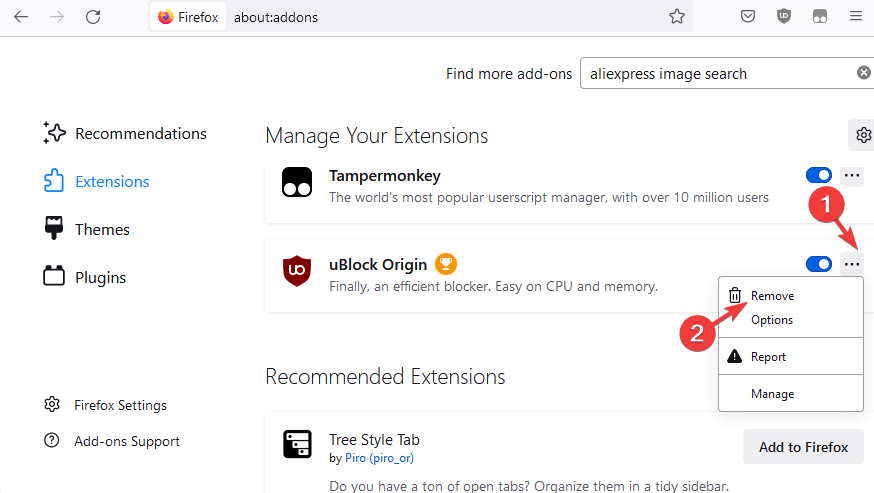
Szakértői tipp: Néhány PC-problémát nehéz megoldani, különösen, ha sérült adattárakról vagy hiányzó Windows-fájlokról van szó. Ha problémái vannak a hiba kijavításával, előfordulhat, hogy a rendszer részben meghibásodott. Javasoljuk, hogy telepítse a Restoro eszközt, amely átvizsgálja a készüléket, és azonosítja a hibát.
Kattints ide a letöltéshez és a javítás megkezdéséhez.
Ha elkészült, próbáljon meg keresni az Aliexpressen, és a Firefoxban nem működő funkciót meg kell oldani.
JEGYZET
Azt is meghatározhatja, hogy melyik letiltott bővítmény okozza a problémát. Ehhez egyesével engedélyezze újra az egyes kiegészítőket, és meg kell találnia a tettest.
4. Váltson az alapértelmezett témára
- Nyisd ki Firefox és navigáljon a jobb felső oldalra.
- Kattintson a három sorra (menü) és válassza ki Kiegészítők és témák.

- Most, a bővítmények ablakában, a jobb oldalon, válthat másik témára. Kattintson Engedélyezze a preferált témához.
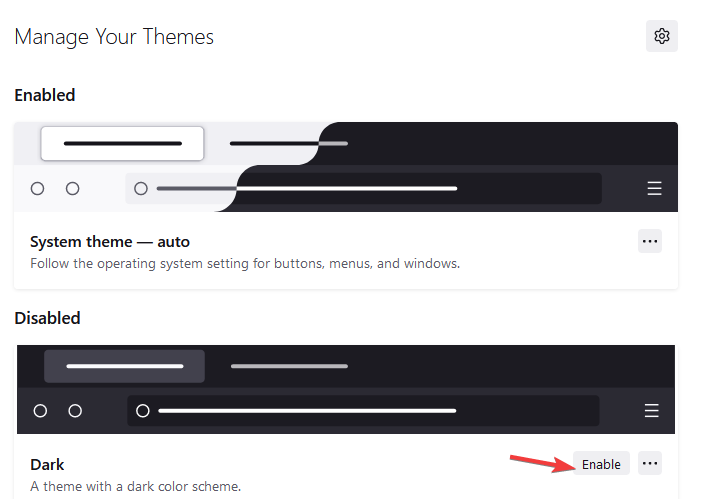
Miután kiválasztott egy másik témát, ellenőrizze, hogy az Aliexpress keresés most működik-e.
5. Kapcsolja ki a hardveres gyorsítást
- Kattintson a három vonalra a jobb felső sarokban Firefox és válassza ki Beállítások.

- Miközben a Tábornok panelt, menjen a jobb oldalra, és görgessen le Teljesítmény.
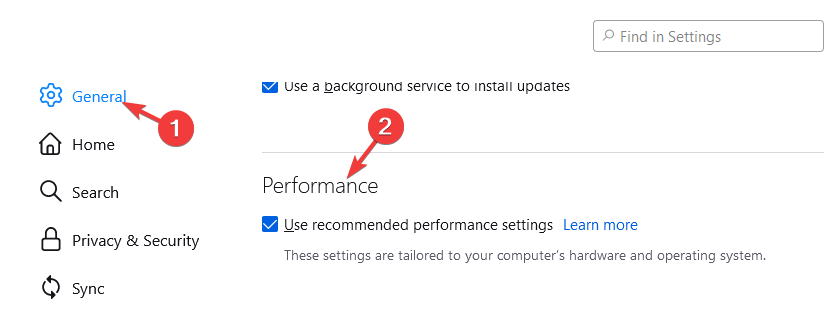
- Itt törölje a jelet a mellette lévő négyzetből Használja az ajánlott teljesítménybeállításokat.
- Szintén törölje a pipát a Ha rendelkezésre áll, használjon hardveres gyorsítást választási lehetőség.
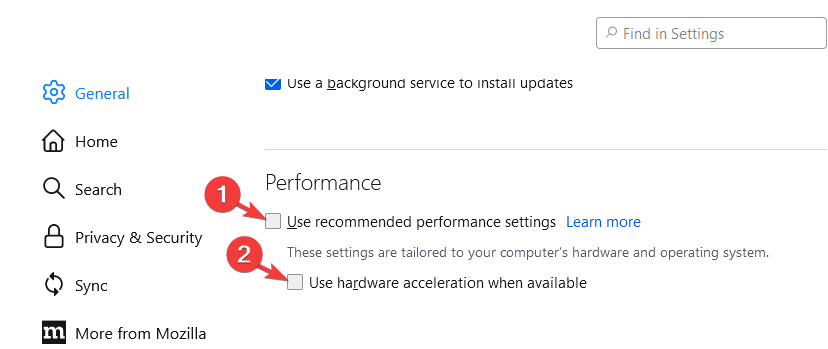
Indítsa újra a Firefoxot, és próbáljon meg keresni az Aliexpress webhelyen, és most működnie kell.
6. A userChrome.css letiltása
- Nyisd ki Firefox és navigáljon az alábbi útvonalra:
erről: config - Ezután kattintson a gombra Fogadja el a kockázatot, és folytassa.

- Most keresse meg az alábbi elérési utat a keresősávban:
toolkit.legacyUserProfileCustomizations.stylesheets - Kattintson a dupla nyílra, hogy megváltoztassa Hamis.
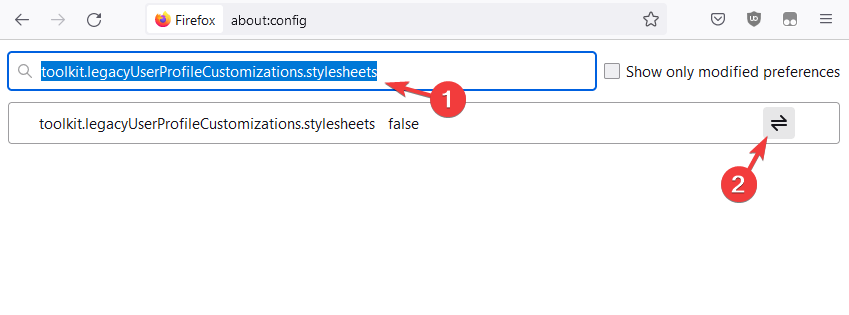
Most indítsa újra a Firefoxot, és ellenőrizze, hogy a Firefoxban nem működő Aliexpress képkereső probléma megoldódott-e.
- Javítás: A Firefox váratlan problémába ütközött a Windows rendszerrel
- 4 legjobb keresőmotor a vizuálisan hasonló képek megtalálásához
- 7 módja annak, hogy a Firefox újra működjön, ha nem válaszol
- 11 módszer az SSL_ERROR_RX_RECORD_TOO_LONG hiba javítására a Firefoxban
Miért nem működik az Aliexpress kép szerinti keresés?
Az Aliexpress kép szerinti keresés egy olyan funkció, amely okostelefonokon és táblagépeken érhető el az alkalmazáson keresztül.
Ez a funkció általában nem érhető el asztali számítógépén vagy laptopján, ezért ha a Firefox egyik webhelyén megpróbálja megkeresni a kamera gombot, nem fogja megtalálni.
Ez a fő oka annak, hogy az Aliexpress kép szerinti keresés funkciója nem működik a számítógépén.
Telepíthet azonban olyan bővítményt, mint a Aliexpress Keresés kép alapján vagy hasonló egyéb kiegészítőket, hogy a mentett képek alapján keressen termékeket.
Ha a probléma nem egy bővítmény miatt van, ellenőrizze, hogy vannak-e frissítések, és telepítse a legújabb verziót.
Csökkentett mód helyett privát ablakot is megnyithat, hogy megtudja, az Aliexpress keresési problémája egy bővítménynek köszönhető-e.
Végső megoldásként eltávolíthatja a Firefox böngészőt, majd újratelepítheti, hogy ellenőrizze, segít-e megoldani a problémát.
De ha olyan problémával találkozik, mint a A szerver nem talált hibát a Firefoxban, ebben a részletes útmutatóban követheti megoldásainkat.
Ha további kérdései vannak a böngésző hibáival kapcsolatban, hagyjon üzenetet az alábbi megjegyzések mezőben.
 Még mindig vannak problémái?Javítsa ki őket ezzel az eszközzel:
Még mindig vannak problémái?Javítsa ki őket ezzel az eszközzel:
- Töltse le ezt a PC-javító eszközt Kiváló értékelést kapott a TrustPilot.com oldalon (a letöltés ezen az oldalon kezdődik).
- Kattintson Indítsa el a szkennelést hogy megtalálja azokat a Windows-problémákat, amelyek számítógépes problémákat okozhatnak.
- Kattintson Mindet megjavít a szabadalmaztatott technológiákkal kapcsolatos problémák megoldására (Exkluzív kedvezmény olvasóinknak).
A Restorót letöltötte 0 olvasói ebben a hónapban.
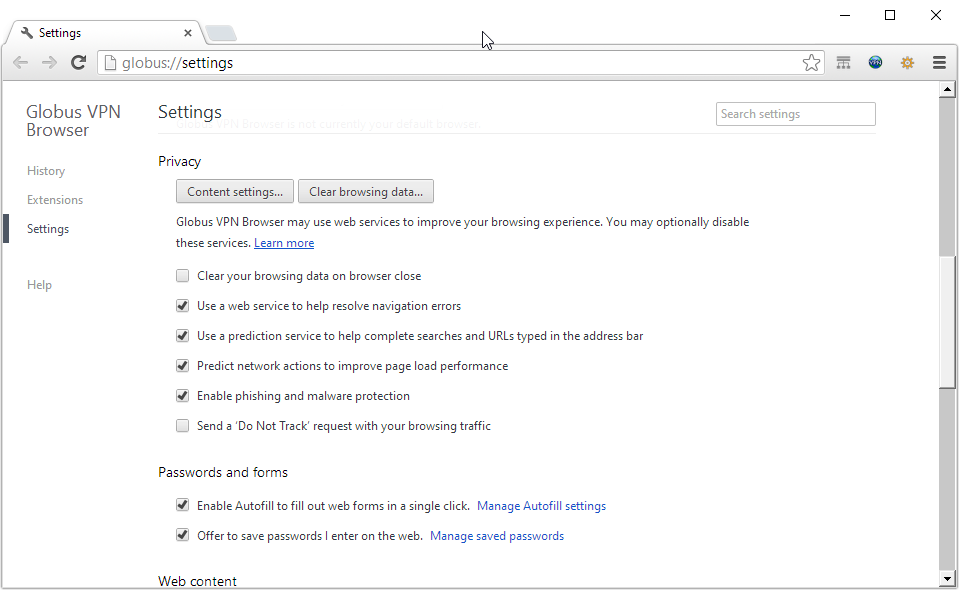
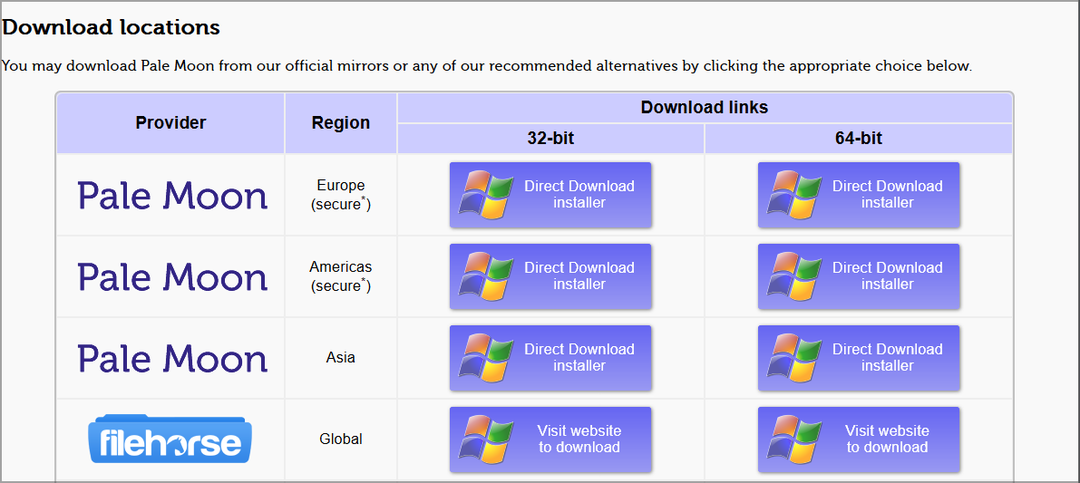
![5 legjobb böngésző fejlesztőknek [Kódolás és webfejlesztés]](/f/80c2ef823eb73b27ae9f5efa5d6ddc60.jpg?width=300&height=460)